PDF 有格式固定的優勢,跨裝置開啟時具有版型不易跑掉、字型無法顯示等問題,但要編輯時卻沒有如此容易,
今天跟大家分享一個 PDF 工具「Icecream PDF Editor」,除了基本的瀏覽之外,還可以輕易的編輯 PDF,支援文字編輯、插入圖片、旋轉圖片、縮放圖片、合併 PDF、插入註解等功能,使用起來就像在編輯 Word 一樣簡單,最重要是完全免費使用!如果你在尋找 PDF 編輯工具,你也可以參考另一款:
Soda PDF 這才叫專業的 PDF 工具,編輯轉檔通通搞定
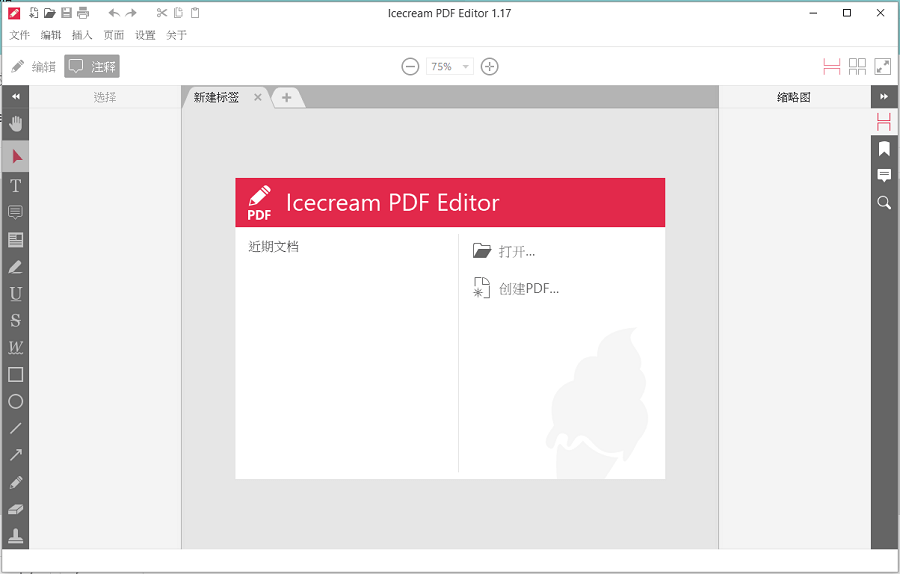
△ Icecream PDF Editor 可以說是一款全能的 PDF 編輯器,支援簡體中文,外觀就像一般的 PDF 瀏覽工具,左側則是編輯工具列。
支援文字編輯功能 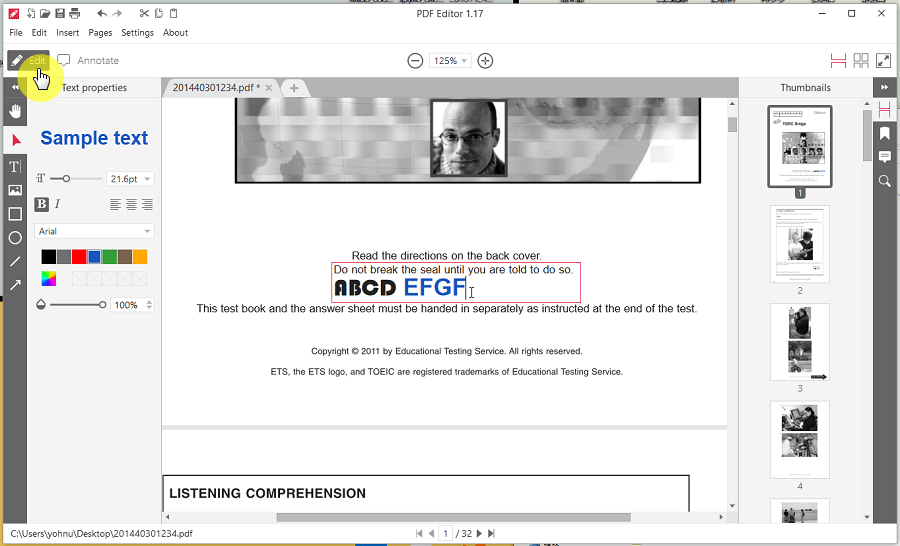
△ Icecream PDF Editor 支援直接修改 PDF 中的文字,編輯顏色、大小、字型等通通沒有問題,想怎麼改就怎麼改,但是這邊有個小小不方便的地方,就是軟體本身沒有支援繁體中文,因此開啟有繁體中文的文件時,裡面的字體因為編碼問題,會變成亂碼,因此編輯字型這部分,還是有些限制的,不過若文件本身是英文、簡體中文的話就沒有問題啦!
支援內部圖片編輯 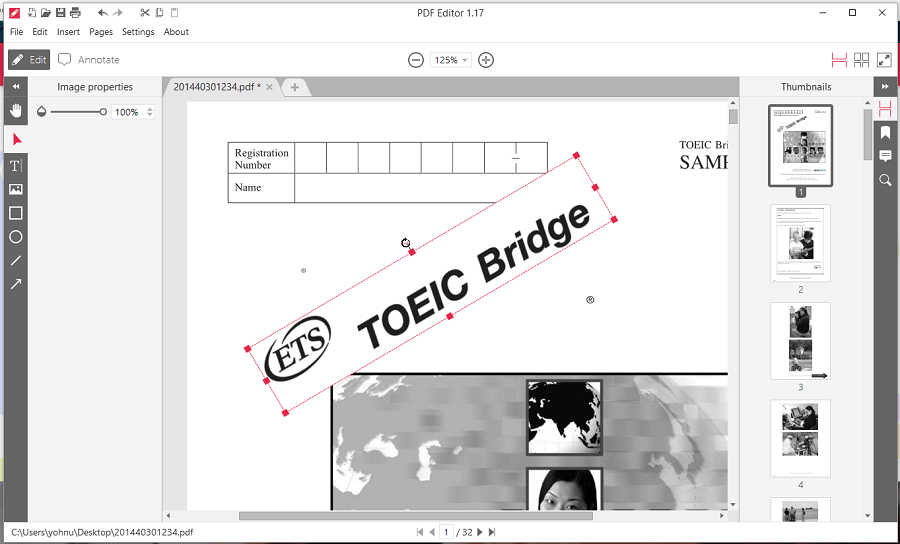
△ 除了 PDF 裡面的文字之外,裡面的圖片也全部都可以編輯,包含旋轉圖片、縮放圖片、移動圖片等,一樣通通沒有問題!
支援插入圖片、新增形狀 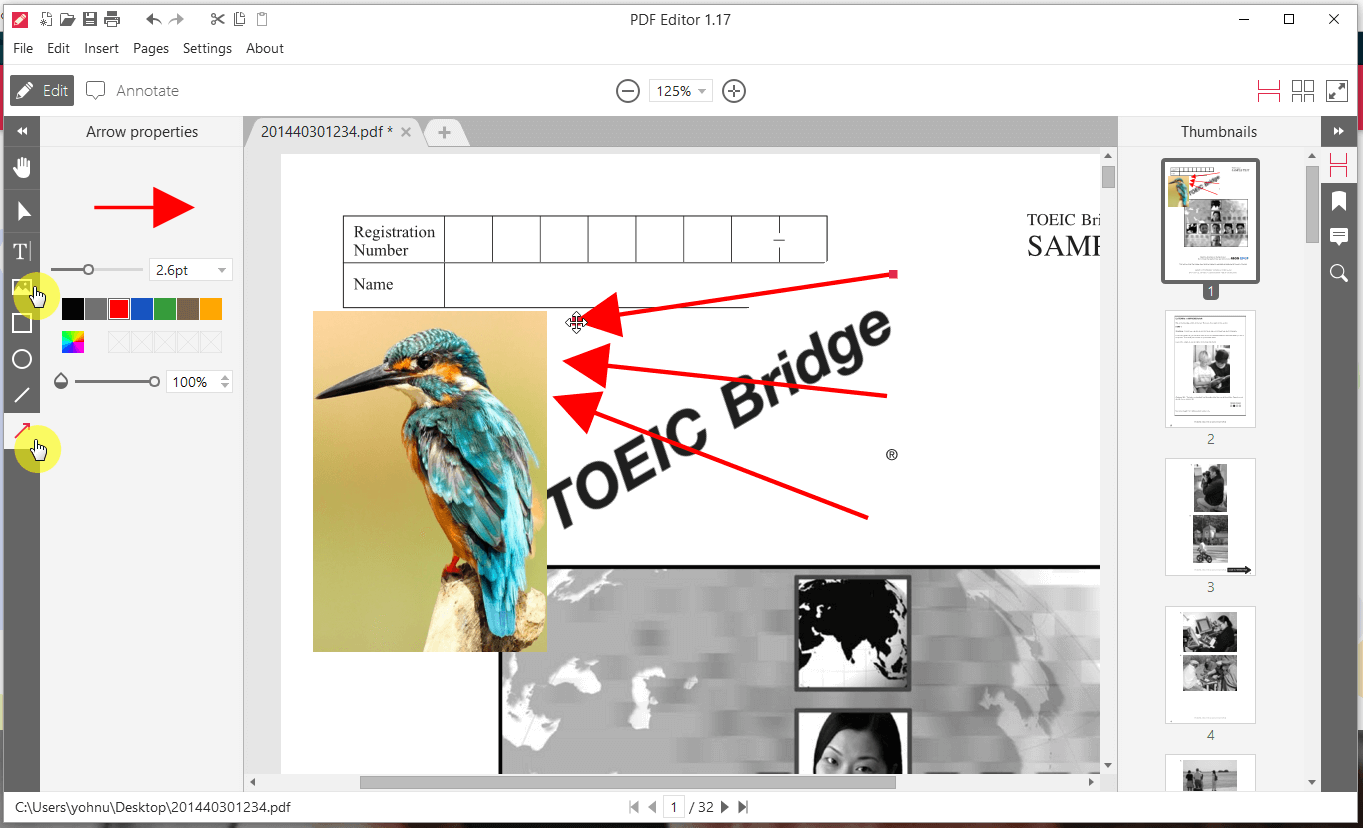
△ 除了內建的圖片外,也可以從外部插入圖片或是新增圖形,例如:圓形、正方形、直線及指示箭頭等,當然所有形狀物件的大小、顏色、粗細都可以調整,位置也都可以隨意拖動!是不是與編輯 Word 一樣輕鬆呢~
支援插入註解 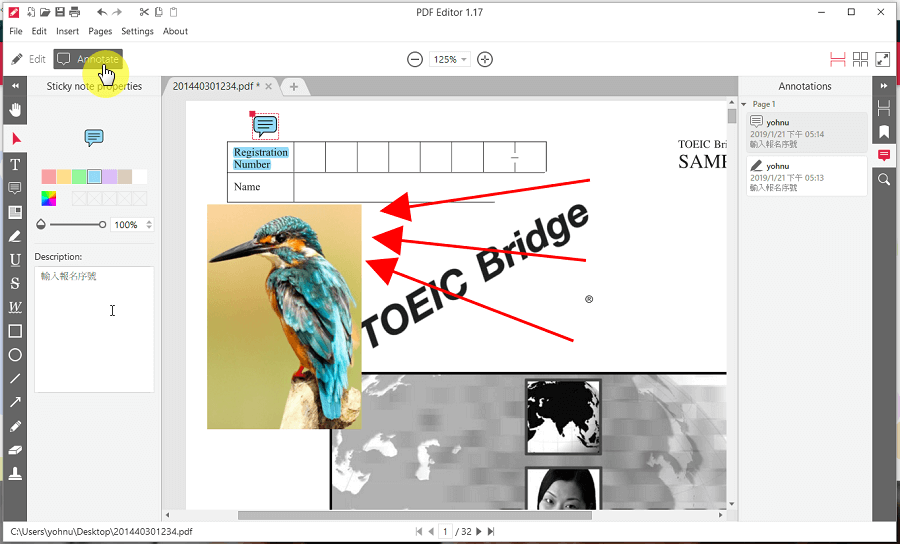
△ 點擊左上方 Edit 編輯鈕右邊的 Annotate 就可以為 PDF 中的頁面插入註解,甚至可以插入註解印章符號等,最右邊可以看到所有註解,若頁數多的話,可以很快地找到註解內容。
直覺式調整 PDF 順序及旋轉 PDF 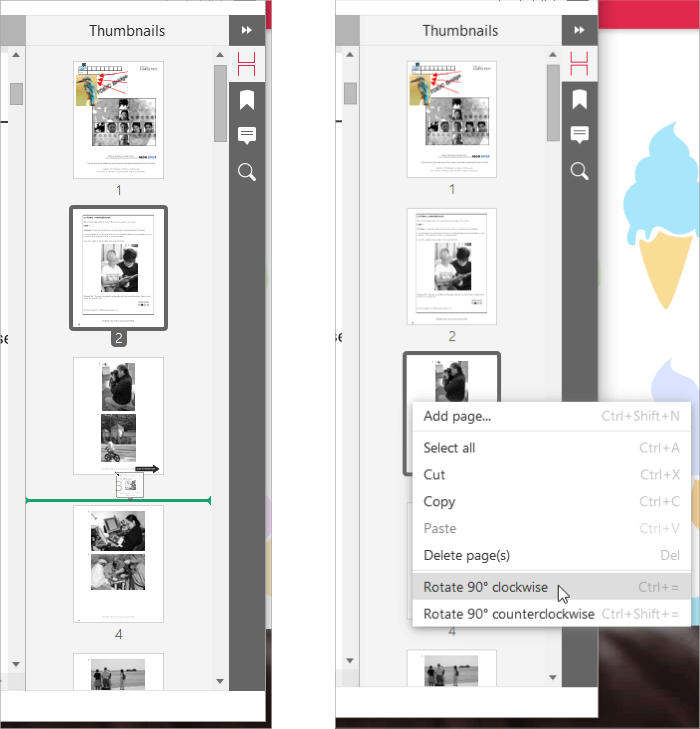
△ 右側的欄位除了可以快速瀏覽 PDF 文件縮圖之外,還可以直接拖曳調整 PDF 順序,按下右鍵還可以旋轉 PDF、插入 PDF 頁面、刪除 PDF 頁面,以上就是 Icecream PDF Editor 全部的功能啦!我個人覺的操作起來與 Word 非常相似,是一款相當容易操作的 PDF 編輯工具,以免費的軟體來說可以算是相當強大啦! 大家趕快收下,編輯 PDF 也可以很 Easy!
https://icecreamapps.com/Download-PDF-Editor/免安裝版:
Icecream PDF Editor 1.23.7z(GOOGLE下載) Icecream PDF Editor 1.23.7z(1DRV下載) Icecream PDF Editor 1.23.7z(BANKUPLOAD下載) Icecream PDF Editor 1.23.7z(MEDIAFIRE下載) Icecream PDF Editor 1.23.7z(本站下載)檔案大小:16.12 MB
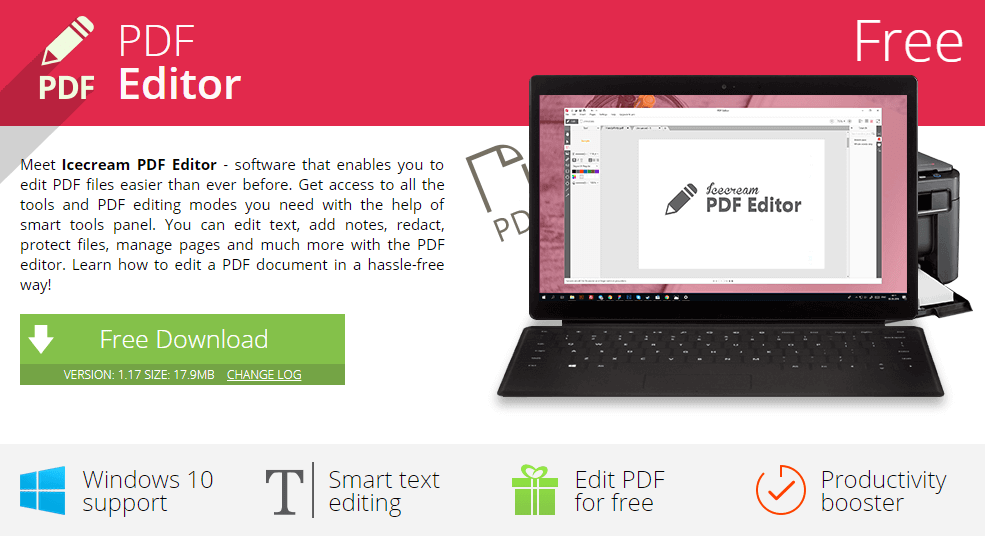
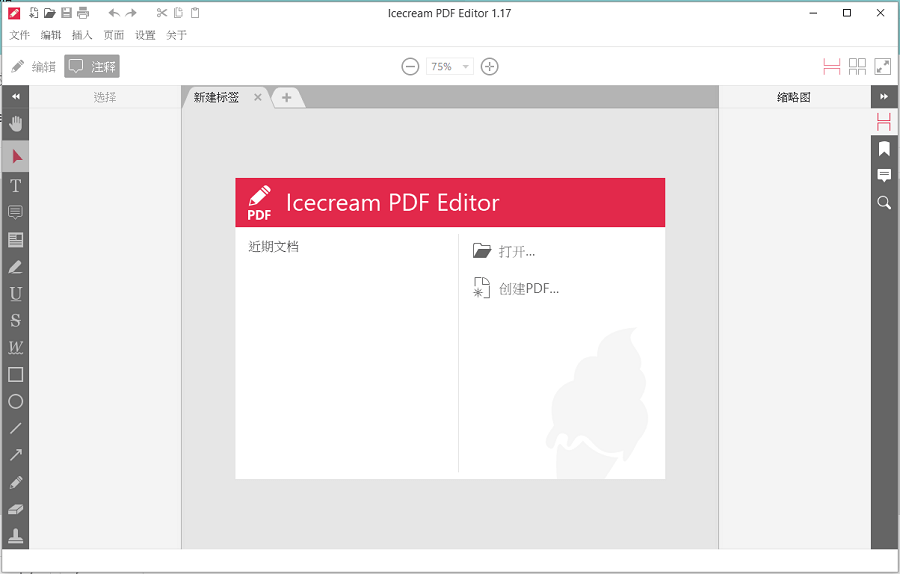 △ Icecream PDF Editor 可以說是一款全能的 PDF 編輯器,支援簡體中文,外觀就像一般的 PDF 瀏覽工具,左側則是編輯工具列。
△ Icecream PDF Editor 可以說是一款全能的 PDF 編輯器,支援簡體中文,外觀就像一般的 PDF 瀏覽工具,左側則是編輯工具列。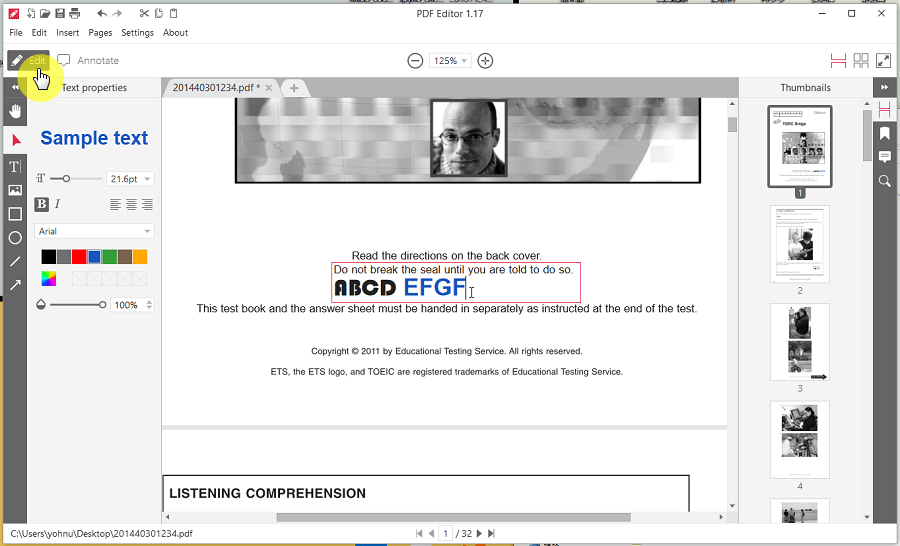 △ Icecream PDF Editor 支援直接修改 PDF 中的文字,編輯顏色、大小、字型等通通沒有問題,想怎麼改就怎麼改,但是這邊有個小小不方便的地方,就是軟體本身沒有支援繁體中文,因此開啟有繁體中文的文件時,裡面的字體因為編碼問題,會變成亂碼,因此編輯字型這部分,還是有些限制的,不過若文件本身是英文、簡體中文的話就沒有問題啦!
△ Icecream PDF Editor 支援直接修改 PDF 中的文字,編輯顏色、大小、字型等通通沒有問題,想怎麼改就怎麼改,但是這邊有個小小不方便的地方,就是軟體本身沒有支援繁體中文,因此開啟有繁體中文的文件時,裡面的字體因為編碼問題,會變成亂碼,因此編輯字型這部分,還是有些限制的,不過若文件本身是英文、簡體中文的話就沒有問題啦!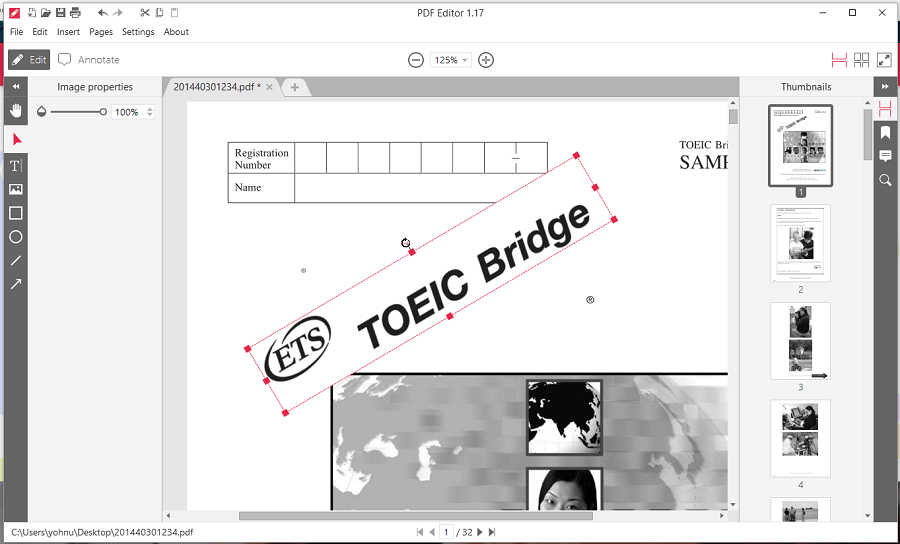 △ 除了 PDF 裡面的文字之外,裡面的圖片也全部都可以編輯,包含旋轉圖片、縮放圖片、移動圖片等,一樣通通沒有問題!
△ 除了 PDF 裡面的文字之外,裡面的圖片也全部都可以編輯,包含旋轉圖片、縮放圖片、移動圖片等,一樣通通沒有問題!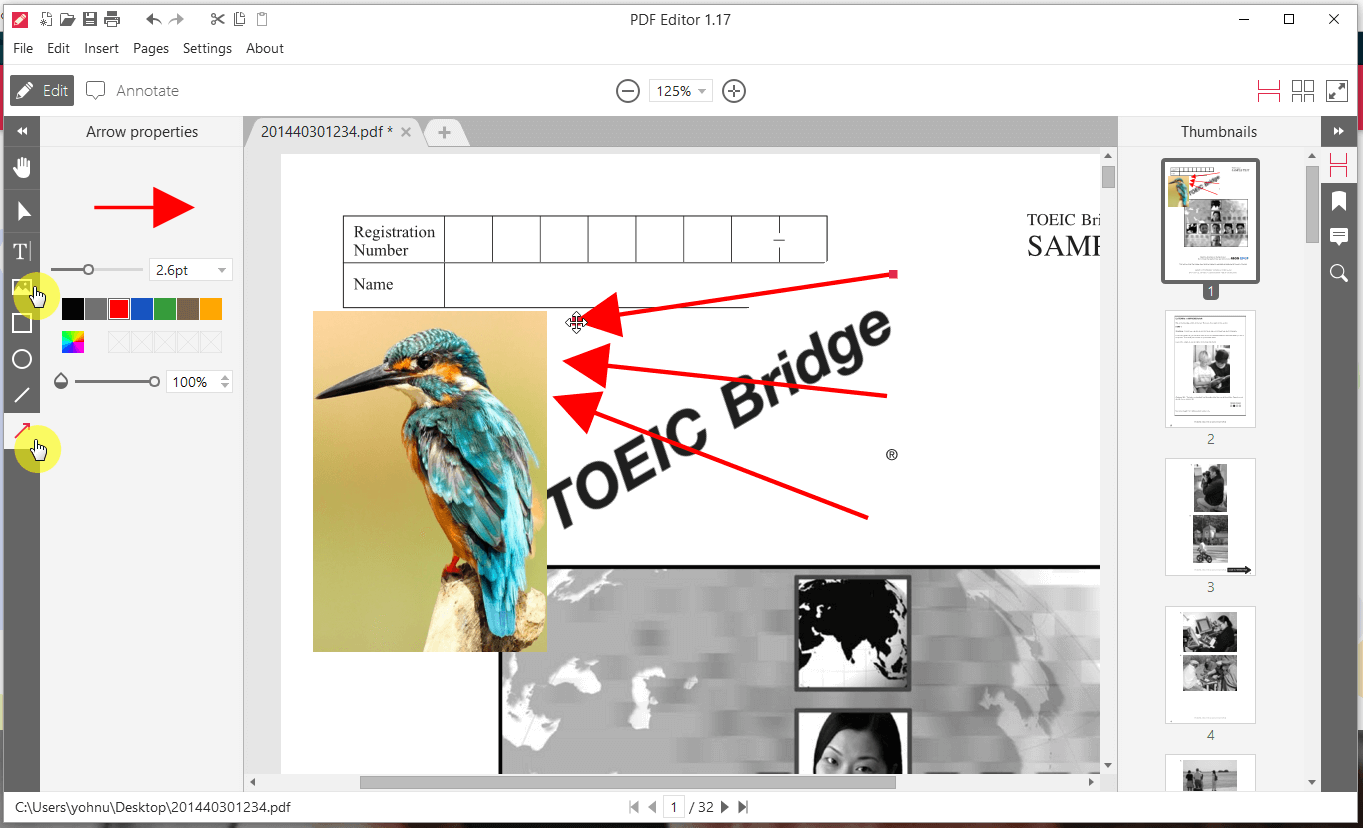 △ 除了內建的圖片外,也可以從外部插入圖片或是新增圖形,例如:圓形、正方形、直線及指示箭頭等,當然所有形狀物件的大小、顏色、粗細都可以調整,位置也都可以隨意拖動!是不是與編輯 Word 一樣輕鬆呢~
△ 除了內建的圖片外,也可以從外部插入圖片或是新增圖形,例如:圓形、正方形、直線及指示箭頭等,當然所有形狀物件的大小、顏色、粗細都可以調整,位置也都可以隨意拖動!是不是與編輯 Word 一樣輕鬆呢~ 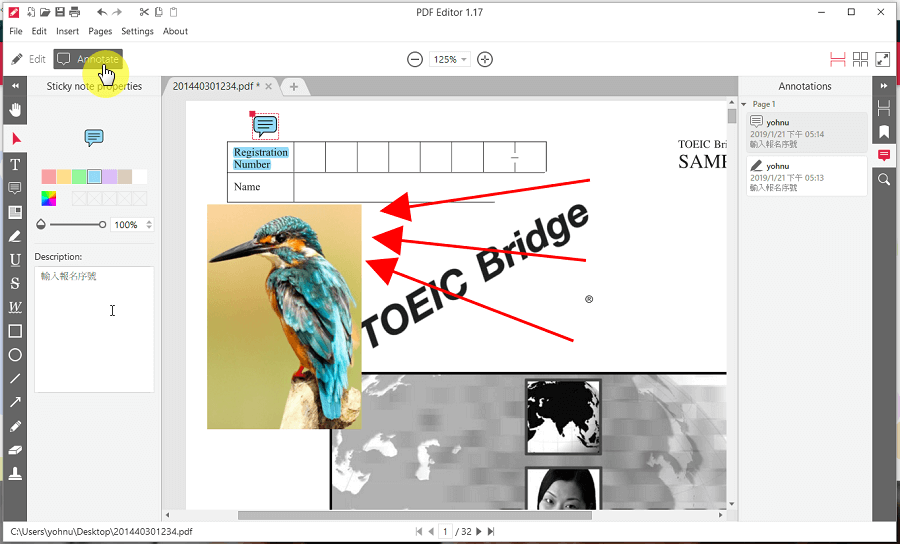 △ 點擊左上方 Edit 編輯鈕右邊的 Annotate 就可以為 PDF 中的頁面插入註解,甚至可以插入註解印章符號等,最右邊可以看到所有註解,若頁數多的話,可以很快地找到註解內容。
△ 點擊左上方 Edit 編輯鈕右邊的 Annotate 就可以為 PDF 中的頁面插入註解,甚至可以插入註解印章符號等,最右邊可以看到所有註解,若頁數多的話,可以很快地找到註解內容。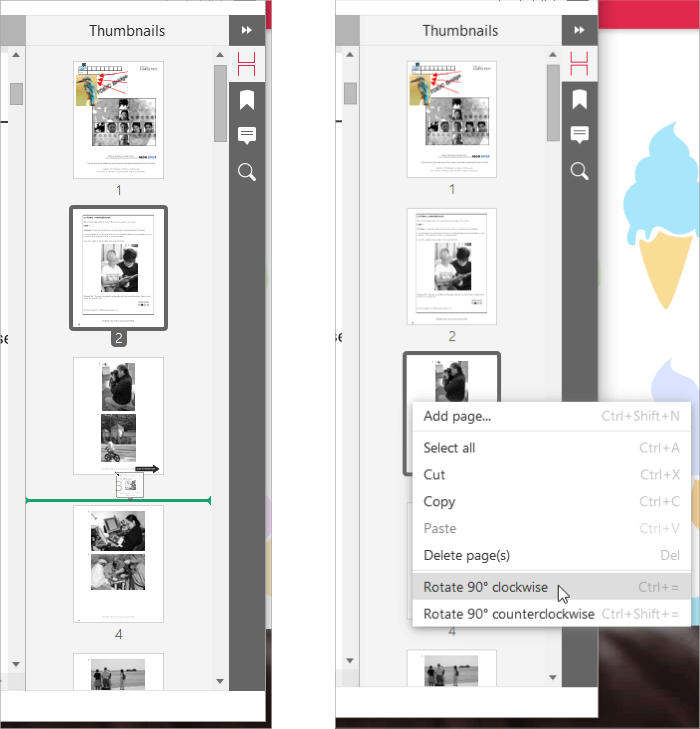 △ 右側的欄位除了可以快速瀏覽 PDF 文件縮圖之外,還可以直接拖曳調整 PDF 順序,按下右鍵還可以旋轉 PDF、插入 PDF 頁面、刪除 PDF 頁面,以上就是 Icecream PDF Editor 全部的功能啦!我個人覺的操作起來與 Word 非常相似,是一款相當容易操作的 PDF 編輯工具,以免費的軟體來說可以算是相當強大啦! 大家趕快收下,編輯 PDF 也可以很 Easy!
△ 右側的欄位除了可以快速瀏覽 PDF 文件縮圖之外,還可以直接拖曳調整 PDF 順序,按下右鍵還可以旋轉 PDF、插入 PDF 頁面、刪除 PDF 頁面,以上就是 Icecream PDF Editor 全部的功能啦!我個人覺的操作起來與 Word 非常相似,是一款相當容易操作的 PDF 編輯工具,以免費的軟體來說可以算是相當強大啦! 大家趕快收下,編輯 PDF 也可以很 Easy!